能保持原分辨率插入到Outlook邮件中,支持PNG、JPEG、BMP、GIF等图片格式。此前你在Outlook邮件信息中插入一张图片,就会自动将图片转换为96ppi分辨率以减少邮件体积。Outlook特性调整:允许发送......
Outlook 邮件超过2G时出现错提示0x800C0133的详细解决步骤
在使用Microsoft Office Outlook(微软邮箱)的时候,会遇见邮件超过2G时出现错提示0x800C0133的情况,要怎么处理呢?本篇为你们所描述的内容就是Microsoft Office Outlook(微软邮箱)邮件超过2G时出现错提示0x800C0133的详细解决步骤。
首先需要找到超过2G的收件箱存储文件路径,点击收件箱右键属性。
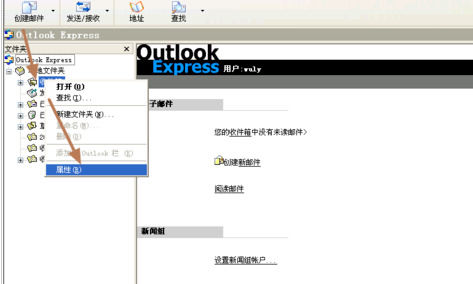
如图,可查看到文件路径。可以将路径复制。
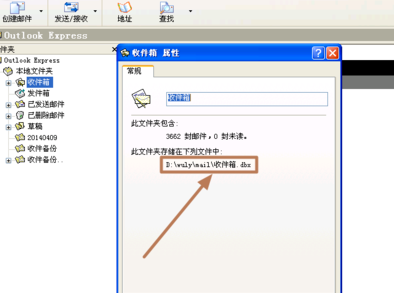
接着我们开始-运行 输入刚刚复制的路径,也可以手动打开我的电脑进入。
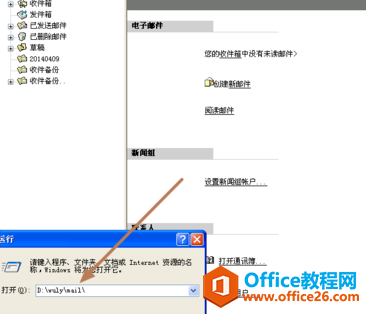
这时我们进入邮箱存储文件夹,按大小排序,查看收件箱是否超过2G,也有可能是已发送邮件箱文件超过2G。
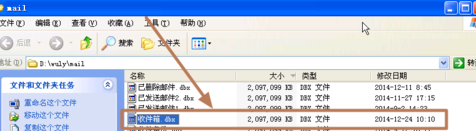
现在回到OutLook邮箱界面,新建立一个文件夹,将用来的备份替换满2G的收件箱。
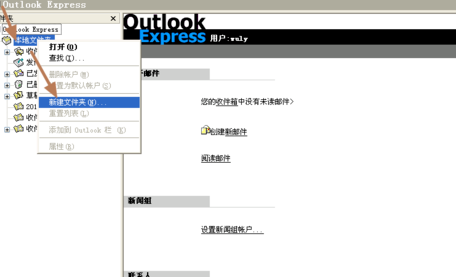
再创建文件夹的,名称按个人需要自定义,如20141224。
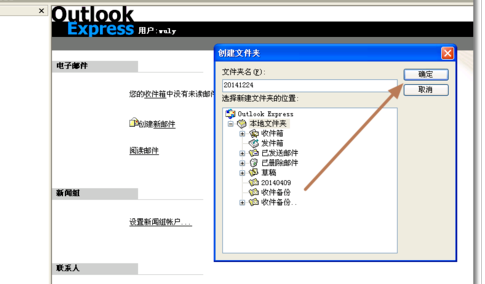
这时创建好之后可以在收件箱下面看到20141224。记下这个名称。并关闭OutLook,这需要注意的。
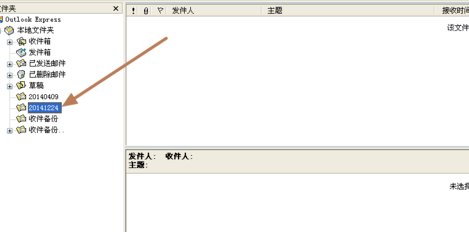
现在到邮件存储文件夹下面找到以这个名称生成的文件20141224.dbx,重命名,并复制完整的名称20141224.dbx,注意文件后缀。然后将这个文件命名为其它文件20141224.dbx111,因为我们只是需要使用收件箱文件来替换它,现在它已经没有利用价值了。

我们会找到超过2G的收件箱,重命名,粘贴刚刚复制的文件名。替换成功。
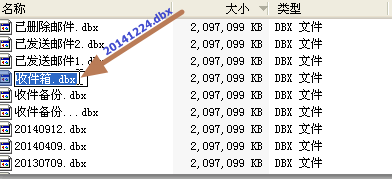
现在收件箱变成了20141224.dbx可以将上一个步骤的20141224.dbx111文件删除。
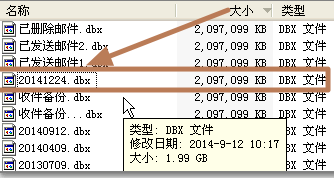
==现在打开OutLook,OutLook会重新再自动创建一个新的收件箱文件。而原来的收箱中的邮件可以点击20141224来查看。至此错误提示解决,以后收件箱或已发送邮件等超过2G重复上面的操作即可。
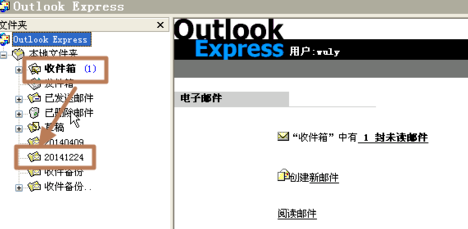
看完了上文为你们所讲述的Microsoft Office Outlook(微软邮箱)邮件超过2G时出现错提示0x800C0133的详细解决步骤,朋友们是不是都学会了呀!
相关文章
- 详细阅读
- 详细阅读
-
如何获取网易VIP邮箱教师节特权详细阅读

电子邮箱作为大家日常工作的重要工具,相信大家想必都有那么几个吧?不过,免费邮箱的安全性与稳定性始终令人担忧,特别是超大附件过期问题一定困扰着大家吧。这次,网易vip邮箱的教......
2021-11-13 252 网易VIP邮箱
-
msg文件怎么打开详细阅读

msg文件的打开方法:1、使用outlook邮件客户端软件(outlook2003\2007\2010以及最新的outlook2013格式)首先需要安装下载一个outlook软件,直接双击msg文件即可打开查看邮件内容2、最新版本foxmail或其......
2021-11-13 86 MSG文件
- 详细阅读



